佳星计费管理系统操作说明
收费系统操作说明

收费系统操作说明
收费系统操作说明
收费系统做为整套软件的前沿模块,有很多的操作上的灵活性,要从实际操作中得出,这里不做说明.对于收费系统的构成,也请收费人员要有一定的认识.
在这里特别强调:收费系统的操作主要以键盘为主,如果有疑问,请按Enter…
在挂号模块里已经说明初诊病人如何挂号.现分析说明如何收取处方上的费用.以病号:10031054卡号说明:
进入收费系→业务→费用录入,出现以下窗口.
在键入病人就诊卡号:10031054后,在处方选择需选择:西药,治疗项目,草药类别.先择收费相关类别后,回车,可直接收费.如果在收费过程需要收取其它类别费用,请按键盘上的”ESC”键.在收取了相关费用后,单击回车可到打折页面.如下图:
如果需打折,在红字处自行写下打折后的价格,完成后,按回车继续,打印.
打印完毕请按确认打印成功.
系统自带退费与补打票据系统,如果票据补打现像,可以此执行,补打依据为单据流水号,本系统不提供可查询流水号软件,请收费人员根据病人提供信息退费或者补打.
以下具体说明系统管理员对收费人员的权限分配系统:
在进入→系统→用户管理页面后,出现以下窗口:
在此说明书上特别强调:收费系统分F与S两个模块,按现实需要操作.
在组号里做选择,可选择系统管理员组与收费人员组,不同的组别拥有的权限不同.O组为管理员组,1组或者2组…为其它组别.
如现需增加0组管理员的用户,可以组号选择0组→浏览用户组→浏览用户→建立用户.在输入需要建立的用户的工号后,点”确认”方可使用.初如密码为12345,或者无密码.。
收费系统操作指南
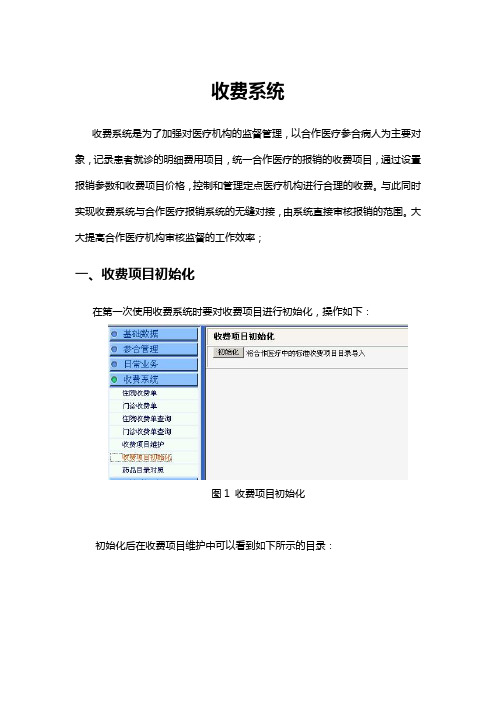
收费系统收费系统是为了加强对医疗机构的监督管理,以合作医疗参合病人为主要对象,记录患者就诊的明细费用项目,统一合作医疗的报销的收费项目,通过设置报销参数和收费项目价格,控制和管理定点医疗机构进行合理的收费。
与此同时实现收费系统与合作医疗报销系统的无缝对接,由系统直接审核报销的范围。
大大提高合作医疗机构审核监督的工作效率;一、收费项目初始化在第一次使用收费系统时要对收费项目进行初始化,操作如下:图1 收费项目初始化初始化后在收费项目维护中可以看到如下所示的目录:图2 新增收费项目1二、收费项目维护收费项目目录统一由省集中下发维护,医疗机构自行增加的收费目录一律列为自费;医疗机构可对目录的价格进行维护;医疗机构维护收费项目如下图所示:图3 收费项目维护点查看进入编辑页面如下图所示:图4 收费项目维护如果所需收费项目在图3的列表中没有找到,则需要医疗机构自己添加,步骤如下:(1)点收费项目维护,进入收费项目查询页;(2)选择左边的相应的目录作为新建项目的父目录,单击后面的按钮。
图5 新增收费项目2(3)在出现的如下界面中填写相应的信息:图6 保存收费项目(4)填写完成后点击按钮,新建收费项目完成。
注意:在(3)中填写相应信息时,在是否有效后面的选项中务必选择“有效”,否则新建完成后此项目将不能正常使用。
三、住院收费新增进入[收费系统]……[住院收费单],如下图所示:填写住院相关信息项,点[保存],收费系统需要事先维护收费项目及收费价格。
系统自动显示单价,并根据数据计算收费金额。
图7 住院收费单药品查询如下图所示:可输入简称,模糊查询收费项目,查到后单点选择。
删除某行时只需选择空白就可以了。
图8 查询药品合作医疗人导入信息框如下图所示:图9 导入医疗证号临床诊断录入框如下图所示可录入简称进行模糊查询。
图10 查询临床诊断说明:如病人类型为合作医疗,则根据医疗证号导入相应的人员信息;审核无误后可自动传入合作医疗结算。
计费系统客户端软件安装使用说明-计费系统客户端软件使用说

计费系统客户端软件安装使用说明-计费系统客户端软件使用说计费系统客户端软件使用说明由于计费系统使用web方式登录给大家带来一些不便,特公布客户端软件,请大家下载安装后,按所示配置参数配置后使用。
1. 下载软件请点击下列链接下载客户端软件:亿邮客户端.EXE(Windows XP、 2000、 NT系统使用)亿邮客户端98.EXE(Win98 系统使用)2. 软件安装下载软件后双击,单击“Install”进行安装。
3.软件设置安装后可以在“开始”-“程序”-“亿邮计费系统客户端”找到该程序;启动程序后,设置服务器IP为:202.207.48.41设置服务器端口为默认的:44449填写好上述参数后,点击“确定”,完成设置,进入到“用户上线”界面。
4. 软件使用1) 如果是未运行计费客户端程序,请从开始菜单处运行计费客户端。
如果还没有设置客户端的参数,请参考第3步进行设置。
如果以前已经设置了参数并且选择了“保存我的用户信息”,则会直接进入到“用户上线”界面。
在“用户上线”对话框内,依次输入“用户名”、“域名”、“密码”。
注意教师用户的域名为“”,学生用户的域名为“”。
点击“登陆”即可连线,成功登陆后在屏幕的右下角会出现客户端标志,屏幕右下方将会弹出“用户上线”对话框。
2) 对话框内的其它设置项:选中“保存我的用户信息”,可以保存前面设置的服务器IP地址及端口号,以及输入的用户名和域名等信息,但不保存密码。
推荐选中此项,以免每次输入服务器IP地址等信息。
选中“是否自动登陆”,则每次打开计费客户端软件,无须输入任何信息就会自动连线。
建议用户不要选中此项,以免他人自动使用您的账号上网。
“使用802.1x登陆”,与我校网络设备无关,不能选中此项。
3) 如果您的计费客户端已经运行了(屏幕右下角有客户端标志),则在此图标上单击鼠标右键,弹出一个操作菜单,在这里,可以进行“上线”、“离线”、“查询”、“设置”等操作。
佳采餐饮管理系统使用说明书

一、前台点菜系统(一)、系统启动双击桌面上的“前台点菜系统" 图标,等待一段时间后,即可看到前台点菜系统的主界面:(二)、登录与退出1、登录系统:在密码框中输入密码,直接按“回车"键,或单击“确认”按钮。
如果密码正确,则成功登录“前台点菜系统”,右侧密码输入界面变为台号输入界面.2、退出系统:单击右下角的“Stop”图标,或直接按“Esc”键,即可退出系统.3、系统界面详解系统界面的主体部分(左部)是餐台的列表,未开台的餐台显示为“绿色”,已开台的餐台显示为“红色”(个别系统可能不同)。
(1)、餐台图示信息:餐台图示信息解释如下:➢“大厅":左上角显示该台所在的区域名称;➢“0/0”:右上角的显示的“x/y”,其中x表示本台的客人数,y表示本台的座位数;➢“61”:中部蓝色字体为餐台名称;➢“15:56":左下角为开台时间;➢“61”:下面的中间红色字体表示餐台的编号;➢“..”:表示该餐台可搭台,无此标记表示不可搭台。
注意:根据客户要求,个别系统“餐台名称”和“编号”的显示位置可能不同。
(2)、系统界面的下部是导航条➢部门:按部门显示餐台;➢首页、上页、下页、末页:在不同的餐台显示页中切换;➢开台:单击显示已开的餐台,再次单击则显示全部餐台;➢订台:单击显示已订的餐台,再次单击则显示全部餐台。
(3)、系统界面右上角是当前登录信息分别显示部门、台数、当前登录的用户名、登录时间。
(4)、系统界面右边中部是密码输入框(登录后为台号输入框)。
4、修改密码登录以后,在台号输入框的右下角单击“修改密码”,弹出修改密码对话框。
输入新密码以后单击输入按钮,密码即修改成功。
5、开台登录以后,单击未开台的餐台(绿色背景)。
6、浏览某已开台的菜式登录以后,单击已开台的餐台(红色背景).(三)、点菜登录以后,单击某个未开台的餐台进入点菜界面。
1、点菜(1)、客人数:单击“人数”按钮,在弹出的对话框中输入该餐台的客人数。
佳星计费管理系统操作说明(精)

西安英奇计算机系统工程有限公司佳星计费管理系统使用说明1西安英奇计算机系统工程有限公司西安英奇计算机系统工程有限公司目录第一章操作系统安装的基本需求1. 数据库服务器的操作系统安装注意事项1. 前台收银机的操作系统安装注意事项第二章佳星计费管理系统安装步骤第三章第四章第五章第六章1. 数据库计费监控端的安装注意事项2. 前台收银机的安装注意事项3. 收银员的基本操作简介 1. 2. 1. 收银员必知 1. 2. 前台收银端 3. 数据库服务器技术支持与服务 1. 在线QQ BBS 支持.电话支持 2. 附件任之行实名插件简单的安装方法西安英奇计算机系统工程有限公司2西安英奇计算机系统工程有限公司第一章操作系统安装的基本需求一.数据库服务器的操作系统安装注意事项1. 硬件配置最低配置要求: 80G以上硬盘;赛扬3.0以上CPU; 1GB以上内存(推荐2G或更高);网卡(建议使用独立网卡);操作系统:Win2000 Server /Win2003 server 版本强烈建议使用win2003server 2.系统硬盘分区介绍分为三个系统分区,C.D.E为NTFS格式.C盘为系统盘系统分区(10GB以上空间.QQ聊天工具为后期可以直接使用QQ远程协助使用).D盘存放数据库分区(30GB以上空间.安装oracle数据库使用)E盘存放备份工具(用)3.简单优化更改数据库服务器计算机名为:netmansr 地址..默认网关.及其DNS服务器地址. 87815726 用户组.以备以后系统管理员administrator密码遗忘使用.该.系统补丁:必备SP4建议停掉的服务:、、DNS Client、Computer Browser、Windows Time、Telnet、Automatic Updates将启动系统设置为自动登录降administrator设置为自动登录操作系统..不要开启windows系统自带的远程桌面功能以开启双监控.等等..system-clear位置存放E:\tools\ghost8\以备份后用.二.3.0以上CPU; 1GB以上内存(推荐2G或更高);操作系统:版本强烈建议使用windows XP2.系统硬盘分区介绍分为三个系统分区,C.D.E为NTFS格式.C盘为系统盘系统分区(10GB以上空间.用来安装系统常用程序及其通信工具如:QQ聊天工具为后期可以直接使用QQ远程协助使用).D盘存放数据库分区(30GB以上空间.实名环境存放公安日志)E盘存放备份工具(剩余硬盘空间用来保存常用软件及其系统和数据库的镜像文件备份和数据备份使用)3.简单优化更改数据库服务器计算机名为:SYJ1确定局域网服务器所使用的IP地址.子网掩码.默认网关.及其DNS服务器地址.3西安英奇计算机系统工程有限公司西安英奇计算机系统工程有限公司系统补丁:必备SP4、防冲击波补丁,建议安装所有最新补丁杀毒软件:使用不带网络防火墙功能的杀毒软件,建议使用360杀毒.建议停掉的服务:DHCP Client、Server、Net Logon、Messenger、DNS Client、Computer Browser、Windows Time、Telnet、Application Layer Gateway Service、Automatic Updates将启动系统设置为自动登录.可以在运行里使用命令control userpasswords2降administrator设置为自动登录操作系统.把系统屏幕保护去掉以减少系统资源的消耗.简单优化完毕重新启动操作系统.做个一个干净的系统备份镜像名为system-clear 位置存放E:\tools\ghost8\system-clear.gho以备份后用.第二章一. 数据库计费监控端的安装注意事项1.到官方网站下载各个版本的最新安装盘及升级包盘下载服务器/收银端安装为V9通用版本..2.检测确认磁盘空间大小计算机机器名IP地址..DNS服务器地址.降下载好的程序安装包放置E:\tools3..安装数据库程序为V9版本V9netman.exe程序.程序安装包.4.运行安装程序点击下一步.---是---(oracle数据库默认安装在D盘程序目录也选择到D盘跟目录下)------(-收银机程序和数据库服务器)---点击下一步---.会出现-点击下一步创建数据库-点击下一步..最少会在10%以上10分钟左右.5..默认管理员密码为:123.点击获取注册码会连接系统将按省份和地区为序号分配10位随机注册码.使用日期默认是.6.先做Csystem-c.gho.再做D盘镜像文件保存目录在E:\tools\ghost8\data-D.gho(此备份很重要请务必做好镜像备份)7.注意事项.安装完成以后打开程序提示:4西安英奇计算机系统工程有限公司西安英奇计算机系统工程有限公司此时说明数据库没有安装成功。
xx网吧计费管理系统使用说明

网吧软件计费管理系统使目录目录 (2)第一章系统概述 (3)1.1 . 系统功能概述 (3)1.2 . 系统主要特点 (3)第二章系统操作 (4)2.1 . 网监系统使用说明 (4)2.1.1 登陆系统 (4)2.1.2 网监监控中心 (4)2.1.3 机房终端管理 (5)2.1.3.1 机房管理 (5)2.1.3.2 添加终端 (7)2.1.3.3 移动终端 (8)2.1.3.4 删除终端 (8)2.1.3.5 远程关机 (9)2.1.4 规则设置 (9)2.1.4.1 优惠时段 (10)2.1.4.2 专场时段 (10)2.1.4.3 会员/赠送相关 (11)2.1.4.3.1 会员规则 (11)2.1.4.3.2 赠送规则 (12)2.1.4.3.3 充值优惠规则 (14)2.1.4.3.4 包时卡规则 (14)2.1.4.3.5 专场卡规则 (15)2.1.4.3.6 积分规则 (16)2.1.5 系统管理 (17)2.1.5.1 收银端管理 (17)2.1.5.2 系统设置 (18)2.1.5.2.1 系统参数设置 (19)2.1.5.2.2 客户端设置 (20)2.1.5.2.3 操作员设置 (22)2.1.5.2.4 卡号管理 (24)2.1.5.2.5 系统日志 (24)2.1.5.2.6 微信财务查询 (25)2.1.5.3 修改登陆密码 (27)2.1.5.4 登陆/锁定/退出系统 (27)2.1.6 查询统计 (27)2.1.6.1 预约找人 (27)2.1.6.2 查询........................ . (28)2.1.6.3 决策统计 (29)2.2 . 发卡系统使用说明 (31)2.2.1 上机/下机 (32)2.2.1.1 上机收费(F1) (32)2.2.1.2 下机结账(F2) (39)网吧软件计费管理系统使2.2.2 财务/查询 (40)2.2.2.1 账务管理 (41)2.2.2.2 查询统计 (44)2.2.2.3 会员信息 (48)2.2.3 系统管理 (50)2.2.3.1 更改登陆密码 (50)2.2.3.2 系统设置 (51)2.2.3.3 退出/锁定 (52)2.3 . 客户端软件说明 (54)2.3.1 客户端安装程序 (54)2.3.2 客户端界面 (54)网吧软件计费管理系统使第一章系统概述1.1 . 系统功能概述奥比特网吧计费管理系统(软件版)集合多款网吧机房计费管理系统的精华,具有灵活多样的费率设置、强大的会员管理、普通用户管理、远程监控、微信上下机及查询、详细的上机记录及充值加钱记录功能,可实现用户自由择机、支持远程查账、统一安装,是大中小型网吧智能管理计费的理想选择。
红猫认证计费系统使用说明
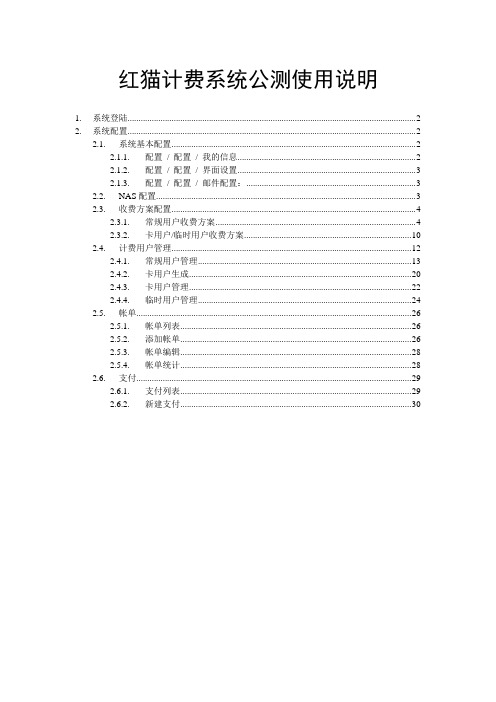
红猫计费系统公测使用说明1. 系统登陆 (2)2. 系统配置 (2)2.1. 系统基本配置 (2)2.1.1. 配置/ 配置/ 我的信息 (2)2.1.2. 配置/ 配置/ 界面设置 (3)2.1.3. 配置/ 配置/ 邮件配置: (3)2.2. NAS配置 (3)2.3. 收费方案配置 (4)2.3.1. 常规用户收费方案 (4)2.3.2. 卡用户/临时用户收费方案 (10)2.4. 计费用户管理 (12)2.4.1. 常规用户管理 (13)2.4.2. 卡用户生成 (20)2.4.3. 卡用户管理 (22)2.4.4. 临时用户管理 (24)2.5. 帐单 (26)2.5.1. 帐单列表 (26)2.5.2. 添加帐单 (26)2.5.3. 帐单编辑 (28)2.5.4. 帐单统计 (28)2.6. 支付 (29)2.6.1. 支付列表 (29)2.6.2. 新建支付 (30)1.系统登陆此次公测版和红猫路由捆绑安装,没有提供独立安装版本,红猫路由系统安装成功后通过https://红猫计费IP:441/account 访问红猫计费系统的管理端。
登陆帐号和初始密码式:administrator / redcat。
注:初次登陆红猫计费系统后建议用户修改初始密码。
会员中心URL:https://红猫计费IP:441/account/member/红猫商城URL:https://红猫计费IP:441/account/member/mall.php2.系统配置2.1. 系统基本配置2.1.1.配置/ 配置/ 我的信息●用户类型:个人/公司●显示名称:计费系统看到的名称●所属行业:个人/公司所属的行业●申请人:联系人姓名●公司规模:公司用户的人数规模●联系电话:个人/公司的联系电话●地址:个人/公司的联系地址●邮编:个人/公司的联系地址的相应邮政编码●企业描述:个人/公司信息,计费系统用户可以看得到●网址:个人/公司的网站网址●企业LOGO:个人/公司的Logo图片,上传图片尺寸大小196×35像素。
佳星计费管理系统操作说明精

西安英奇计算机系统工程有限公司佳星计费管理系统使用说明1西安英奇计算机系统工程有限公司西安英奇计算机系统工程有限公司目录第一章操作系统安装的基本需求1. 数据库服务器的操作系统安装注意事项1. 前台收银机的操作系统安装注意事项第二章佳星计费管理系统安装步骤第三章第四章第五章第六章1. 数据库计费监控端的安装注意事项2. 前台收银机的安装注意事项3. 收银员的基本操作简介 1. 2. 1. 收银员必知 1. 2. 前台收银端 3. 数据库服务器技术支持与服务 1. 在线支持.电话支持 2. 附件任之行实名插件简单的安装方法西安英奇计算机系统工程有限公司2西安英奇计算机系统工程有限公司第一章操作系统安装的基本需求一.数据库服务器的操作系统安装注意事项1. 硬件配置最低配置要求: 80G以上硬盘;赛扬3.0以上; 1以上内存(推荐2G或更高);网卡(建议使用独立网卡);操作系统:2000 2003 版本强烈建议使用20032.系统硬盘分区介绍分为三个系统分区,为格式.C盘为系统盘系统分区(10以上空间聊天工具为后期可以直接使用远程协助使用). D盘存放数据库分区(30以上空间.安装数据库使用)E盘存放备份工具(用)3.简单优化更改数据库服务器计算机名为:地址..默认网关.及其服务器地址. 87815726 用户组.以备以后系统管理员密码遗忘使用.该.系统补丁:必备4建议停掉的服务:、、、、、、将启动系统设置为自动登录降设置为自动登录操作系统..不要开启系统自带的远程桌面功能以开启双监控.等等.位置存放E:\\8\以备份后用.二.3.0以上; 1以上内存(推荐2G或更高);操作系统:版本强烈建议使用2.系统硬盘分区介绍分为三个系统分区,为格式.C盘为系统盘系统分区(10以上空间.用来安装系统常用程序及其通信工具如:聊天工具为后期可以直接使用远程协助使用).D盘存放数据库分区(30以上空间.实名环境存放公安日志)E盘存放备份工具(剩余硬盘空间用来保存常用软件及其系统和数据库的镜像文件备份和数据备份使用)3.简单优化更改数据库服务器计算机名为:1确定局域网服务器所使用的地址.子网掩码.默认网关.及其服务器地址.3西安英奇计算机系统工程有限公司西安英奇计算机系统工程有限公司系统补丁:必备4、防冲击波补丁,建议安装所有最新补丁杀毒软件:使用不带网络防火墙功能的杀毒软件,建议使用360杀毒.建议停掉的服务:、、、、、、、、、将启动系统设置为自动登录.可以在运行里使用命令2降设置为自动登录操作系统.把系统屏幕保护去掉以减少系统资源的消耗.简单优化完毕重新启动操作系统.做个一个干净的系统备份镜像名为位置存放E:\\8\以备份后用.第二章一. 数据库计费监控端的安装注意事项1.到官方网站下载各个版本的最新安装盘及升级包盘下载服务器/收银端安装为V9通用版本..2.检测确认磁盘空间大小计算机机器名地址服务器地址.降下载好的程序安装包放置E:\3..安装数据库程序为V9版本V9程序.程序安装包.4.运行安装程序点击下一步是(数据库默认安装在D盘程序目录也选择到D盘跟目录下)(-收银机程序和数据库服务器)点击下一步.会出现-点击下一步创建数据库-点击下一步..最少会在10%以上10分钟左右.5..默认管理员密码为:123.点击获取注册码会连接系统将按省份和地区为序号分配10位随机注册码.使用日期默认是.6.先做.再做D盘镜像文件保存目录在E:\\8\(此备份很重要请务必做好镜像备份)7.注意事项.安装完成以后打开程序提示:4西安英奇计算机系统工程有限公司西安英奇计算机系统工程有限公司此时说明数据库没有安装成功。
台球计费系统说明

台球计费管理系统操作手册v欢迎使用嘉和台球计费管理系统,【系统流程】作如下设置:【台位设置】―>>【台位时段收费标准设置】―>>【系统参数设置】―>>【会员登记】―>>【商品类别设置】.(具体操作参考对应介绍,如果不作会员制可以忽略【会员登记】设置)系统内部设置:在客人结帐时如果打折,只是台位费打折,客人商品消费不打折.会员结帐时,输入会员卡号和会员密码,系统自动按该台位的会员价格进行结帐.系统登录界面:鼠标双击本软件图标,开始使用台球记费管理系统,首先出现系统登录对话框,如图所示:系统登录对话框本系统后可见到六个功能菜单,分别是:一.基础参数设置1.锁定计算机:当管理人员有特殊任务需要暂时离开时,可以点击[锁定]按钮,则可以进入锁定画面,防止此时有人篡改系统信息,如图:锁定画面当要退出锁定画面时,敲键盘[回车]键,输入退出口令:1,点击解除锁定即可回到主界面。
2.换班:当前收款员下班时点击【换班】,显示【登录】窗口,其它收款员重新登录。
3.台位设置:中设置【台位号】,【台位名称】,【最小计费分钟数】,【最低消费计费分钟】,【开台卡号】注意【使用标记】在开始时设置为0 ,当有客人时为【-1】。
项目说明:【位号】、【名称】、【最小计费分钟】:如设置为15,客人消费时间20分钟则系统按30分钟计算。
【最低消费分钟】:最低消费分钟:如设成0,则不计最低消费,如最低消费60 客人消费不足60分钟按60分钟计算超过则按时间时间计算。
【开台卡号】:此卡号不能是会员卡,只能是是会员卡中没有此卡号,在营业界面中刷此卡后回车,自动执行开台或结帐操作;【计时或计局】如按时间收费,则设置为0,如果按局收费则设置为1。
你可以通过【快速设置】设置【最小计费分钟】【最低消费分钟】【计局或计时】。
修改完成后点击相应的【保存设置】,保存修改内容。
4.台位时段收费标准设置:操作系统必须设置项:在[我的电脑]- [控制面板]-中 [区域设置] –[时间] 时间样式HH:mm:ss如果操作系统为win2000或者XP,设置【上午符号:AM】【下午符号:PM】[日期] 短日期样式: yyyy-MM-dd时段收费如 1号 00:00 -12:00 会员6 非会员812:01 – 23:59 会员6 非会员85.计费方案设置:你可以通过【设定计费方案】快速完成【台位计费标准设定】。
计重收费报表系统后台处理的操作说明(最新)[1B9]
![计重收费报表系统后台处理的操作说明(最新)[1B9]](https://img.taocdn.com/s3/m/171e35218bd63186bdebbcba.png)
计重收费报表系统后台处理的操作说明(最新)[1B9] 计重收费特殊情况后台处理操作方法说明:修改入口报表在“入口值班信息”进行;修改出口报表在“出口值班信息”进行修改。
特别提醒:站级修改后的报表必须进行“日汇总”后方可打印正确日报表;切记:修改后的报表(上错班次除外)不能进行“班汇总”,否则会还原信息。
“客货标志”:1表示货车、2表示客车。
“站代码”和“入口站”:信息栏需用000+3位站代码,例如石埠站用000804表示。
“测试标志”:1表示数据是测试数据,不统计进报表,0表示正常收费数据。
“手工标志”:1表示使用手工票,0表示使用电脑票。
一、发生收费员上错班次,必须在收费员完全下班后方能修改收费员班次。
收费员班次错误可能会导致本班次的数据错误,所以必须进入后台修改,步骤如下:选定菜单在“出口值班信息”双击后输入日期、班次,点击查询→选择收费员的上错班次相应信息双击后,点击“编辑值班”,在班次修改为正确班次→点击修改→点击确认;选菜单“数据汇总”重新汇总该班次数据。
二、长款、短款、补存短款的后台操作步骤:选定菜单在“出口值班信息”双击后输入日期、班次,点击查询选择→收费员的相应信息双击后,点击“添加长短款”→类型输入→金额输入(长、短款、补存短款等)→点击添加→点击确认。
三、紧急车辆的处理- 1 -出现紧急车时,系统会自动默认为本站1类收费客车,在修改报表前,需在出口车辆特殊报表看该紧急车的归类后再修改。
操作步骤如下:添加正确车辆数:在收费员值班信息点击“添加车辆”→处理类型(紧急)→客货标志(1或2)→车类:收费(军车等)→入口站(000805)→付款状况:已付(未付)→车型:1(2、3等)→车辆数:1→票卡:非券卡→付款方式:现金→应收款:0→实收款:0→点击添加→点击确认。
冲减错误的车辆数:在收费员值班信息点击“添加车辆”→处理类型:紧急→客货标志:2→车类:收费→入口站:000804→付款状况:已付(未付)→车型:1→车辆数:-1→票卡:非券卡→付款方式:现金→应收款:0→实收款:0→点击添加→点击确认。
创新佳会员管理软件手册
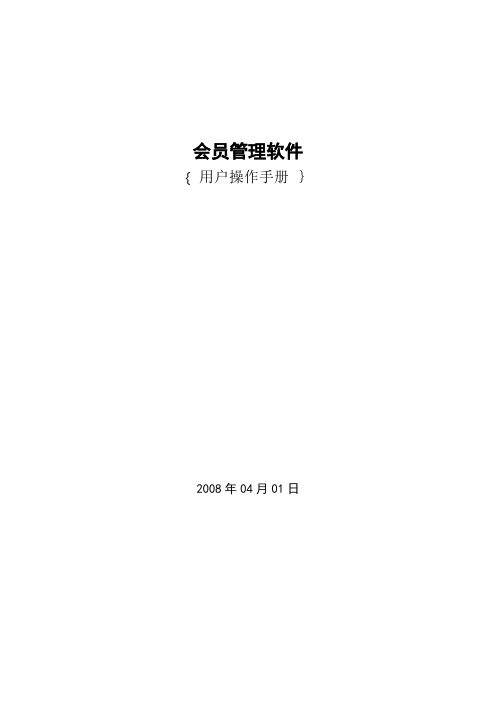
会员管理软件{ 用户操作手册}2008年04月01日目录前言....................................................................................................................错误!未定义书签。
第一章系统简介.. (6)第一节系统特点 (6)第二节功能简介 (7)一、“文件”菜单 (7)二、“功能”菜单 (7)三、“工具”菜单 (7)四、“窗口”菜单 (7)五、“帮助”菜单 (8)六、“业务导航"菜单 (8)第三节业务导航图 (8)一、窗口说明 (8)二、导航图的操作 (9)第四节业务流程 (9)第二章系统安装与软件注册 (9)第一节运行环境 (9)第二节安装数据库服务器 (10)第三节安装会员管理软件 (12)第四节创建与连接帐务数据库 (14)一、创建数据库 (14)二、连接数据库 (16)第五节软件注册 (16)第六节运行软件的注意事项 (17)第三章系统初始化与启用帐套 (18)第一节系统初始化 (18)第二节启用帐套 (19)第四章基础资料 (20)第一节工作端 (20)一、功能简介 (20)二、操作路径 (20)三、操作指南 (21)第二节员工 (22)一、功能简介 (22)二、操作路径 (22)三、操作指南 (22)第三节仓库 (23)一、功能简介 (23)二、操作路径 (23)三、操作指南 (24)第四节部门 (25)一、功能简介 (25)二、操作路径 (25)三、操作指南 (25)第五节大类设置 (26)一、功能简介 (26)二、操作路径 (26)三、操作指南 (27)第六节小类设置 (27)一、功能简介 (27)二、操作路径 (27)三、操作指南 (28)第七节折扣设置 (29)一、功能简介 (29)二、操作路径 (29)三、操作指南 (29)第八节商品 (30)一、功能简介 (30)二、操作路径 (30)三、操作指南 (30)第五章销售管理 (31)第一节客户 (31)一、功能简介 (31)二、操作路径 (31)三、操作指南 (31)第二节收银查询 (33)一、功能简介 (33)二、操作路径 (33)三、操作指南 (33)第三节销售开单与退单 (33)一.功能简介 (33)二.操作路径 (33)三.操作指南 (34)第六章进货管理 (34)第一节供应商 (35)一、功能简介 (35)二、操作路径 (35)三、操作指南 (35)第二节进货开单 (36)一、功能简介 (36)二、操作路径 (36)三、操作指南 (37)第三节付款单 (38)一、功能简介 (38)二、操作路径 (38)三、操作指南 (38)四、对其他模块的影响 (38)第四节进货退货 (39)一、功能简介 (39)二、操作路径 (39)三、操作指南 (39)第七章仓库管理 (40)第一节库存查询 (40)一、功能简介 (40)二、操作路径 (40)三、操作指南 (40)第二节仓库调拨 (40)一、功能简介 (40)二、操作路径 (41)三、操作指南 (41)第三节领料与退料 (41)一、功能简介 (41)二、操作路径 (41)三.操作指南 (42)第四节存货调价 (42)一、功能简介 (42)二、操作路径 (43)三、操作指南 (43)第五节库存盘点 (43)一、功能简介 (43)二、操作路径 (43)三、操作指南 (44)第六节进销存汇总表 (44)一、功能简介 (44)二、操作路径 (44)三、操作指南 (45)第八章会员管理 (45)第一节卡片类型设置 (46)一、功能简介 (46)二、操作路径 (46)三、操作指南 (46)第二节会员卡初始化 (47)一、功能简介 (47)二、操作路径 (47)三、操作指南 (48)第三节会员卡销售 (48)一、功能简介 (48)二、操作路径 (48)三、操作指南 (49)第四节会员卡资料 (49)一、功能简介 (49)三、操作指南 (49)第五节储值卡充减值 (50)一、功能简介 (50)二、操作路径 (50)三.操作指南 (50)第六节积分增减单 (50)一、功能简介 (50)二、操作路径 (50)三、操作指南 (51)第七节计次卡充次 (51)一、功能简介 (51)二、操作路径 (51)三、操作指南 (52)第八节会员修改密码 (52)一、功能简介 (52)二、操作路径 (52)三、操作指南 (53)第九节会员余额查询 (53)一、功能简介 (53)二、操作路径 (53)三、操作指南 (53)第十节会员资料 (53)一、功能简介 (54)二、操作路径 (54)三、操作指南 (54)第九章财务管理 (54)第一节应收帐款单 (54)一、功能简介 (54)二、操作路径 (55)三、操作指南 (55)第二节挂帐结算单 (56)一、功能简介 (56)二、操作路径 (56)三、操作指南 (56)第三节应付帐款单 (57)一、功能简介 (57)二、操作路径 (57)三、操作指南 (58)第四节付款单 (58)一、功能简介 (58)二、操作路径 (58)三、操作指南 (59)第五节其他收入 (59)二、操作路径 (60)三.操作指南 (60)第六节费用支出 (60)一、功能简介 (60)二、操作路径 (61)三.操作指南 (61)第十章报表中心 (61)第一节报表的通用操作 (62)一、简介 (62)一、操作路径 (62)二、操作指南 (62)第二节业务报表概述 (63)第三节自定义报表 (64)一、操作路径 (64)二.报表设置窗口简介 (65)三.设计明细报表 (65)第十一章期末处理 (67)一、操作路径 (67)二、操作指南 (67)第十二章系统维护 (67)第一节系统设置 (68)一、功能简介 (68)二、操作路径 (68)三、操作指南 (68)第二节权限设置 (70)一、功能简介 (70)二、操作路径 (70)三、操作指南 (71)第三节操作员密码 (71)一、功能简介 (71)二、操作路径 (72)三、操作指南 (72)第四节帐套属性 (72)一、功能简介 (72)二、操作路径 (72)第五节数据备份 (73)一、功能简介 (73)二、操作路径 (73)三、操作指南 (74)第六节数据恢复 (74)一、功能简介 (74)二、操作路径 (74)三、操作指南 (75)第十三章数据库升级 (75)一、功能简介 (75)二、操作路径 (75)三、操作指南 (76)第十四章常见问题解答 (76)1、【问】我从网站上下载的软件可以直接注册使用吗? (77)2、【问】我感觉贵公司的软件不错,要怎样购买呢?................错误!未定义书签。
景区游船计时收费系统的操作流程
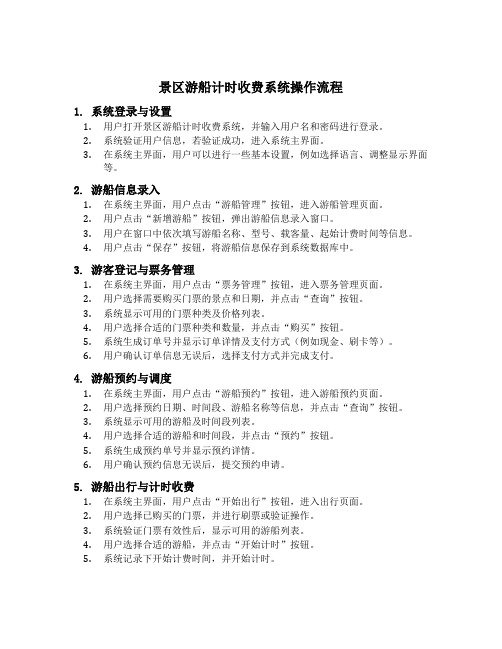
景区游船计时收费系统操作流程1. 系统登录与设置1.用户打开景区游船计时收费系统,并输入用户名和密码进行登录。
2.系统验证用户信息,若验证成功,进入系统主界面。
3.在系统主界面,用户可以进行一些基本设置,例如选择语言、调整显示界面等。
2. 游船信息录入1.在系统主界面,用户点击“游船管理”按钮,进入游船管理页面。
2.用户点击“新增游船”按钮,弹出游船信息录入窗口。
3.用户在窗口中依次填写游船名称、型号、载客量、起始计费时间等信息。
4.用户点击“保存”按钮,将游船信息保存到系统数据库中。
3. 游客登记与票务管理1.在系统主界面,用户点击“票务管理”按钮,进入票务管理页面。
2.用户选择需要购买门票的景点和日期,并点击“查询”按钮。
3.系统显示可用的门票种类及价格列表。
4.用户选择合适的门票种类和数量,并点击“购买”按钮。
5.系统生成订单号并显示订单详情及支付方式(例如现金、刷卡等)。
6.用户确认订单信息无误后,选择支付方式并完成支付。
4. 游船预约与调度1.在系统主界面,用户点击“游船预约”按钮,进入游船预约页面。
2.用户选择预约日期、时间段、游船名称等信息,并点击“查询”按钮。
3.系统显示可用的游船及时间段列表。
4.用户选择合适的游船和时间段,并点击“预约”按钮。
5.系统生成预约单号并显示预约详情。
6.用户确认预约信息无误后,提交预约申请。
5. 游船出行与计时收费1.在系统主界面,用户点击“开始出行”按钮,进入出行页面。
2.用户选择已购买的门票,并进行刷票或验证操作。
3.系统验证门票有效性后,显示可用的游船列表。
4.用户选择合适的游船,并点击“开始计时”按钮。
5.系统记录下开始计费时间,并开始计时。
6. 游船归还与结算1.在系统主界面,用户点击“结束出行”按钮,进入归还页面。
2.用户选择已使用的游船,并进行归还操作。
3.系统记录下结束计费时间,并停止计时。
4.系统根据计费规则自动计算出行时间和费用,并显示在页面上。
校园收费系统_操作规程(3篇)

第1篇一、总则为了规范校园收费工作,提高收费效率,确保收费数据准确无误,特制定本操作规程。
二、系统登录与退出1. 用户登录(1)打开校园收费系统,在登录界面输入用户名和密码。
(2)点击“登录”按钮,系统验证用户身份。
2. 用户退出(1)完成收费操作后,点击右上角“退出”按钮。
(2)系统提示是否退出,确认后退出系统。
三、收费操作1. 选择收费项目(1)进入收费系统后,选择相应的收费项目。
(2)根据实际情况,选择正确的收费类型(如:现金、刷卡等)。
2. 输入学生信息(1)在收费界面,输入学生姓名、学号、班级等信息。
(2)系统自动查询学生信息,若查询不到,请手动输入。
3. 输入收费金额(1)根据收费项目,输入正确的收费金额。
(2)确保金额准确无误。
4. 收费确认(1)确认收费金额无误后,点击“收费”按钮。
(2)系统提示收费成功,并自动生成收费凭证。
5. 打印收费凭证(1)点击“打印”按钮,打印收费凭证。
(2)收费凭证包含学生信息、收费项目、收费金额、收费时间等。
四、查询与统计1. 查询收费记录(1)进入收费系统,选择“查询”模块。
(2)输入查询条件,如:学号、姓名、班级等。
(3)点击“查询”按钮,系统显示查询结果。
2. 统计收费数据(1)进入收费系统,选择“统计”模块。
(2)根据需要,选择统计条件,如:按班级、按收费项目等。
(3)点击“统计”按钮,系统生成统计报表。
五、系统维护与安全1. 系统维护(1)定期对系统进行备份,以防数据丢失。
(2)定期检查系统运行情况,确保系统稳定运行。
2. 系统安全(1)严格保密用户名和密码,防止他人非法操作。
(2)定期更换密码,提高系统安全性。
六、附则1. 本规程适用于校园收费系统操作。
2. 本规程由学校财务处负责解释。
3. 本规程自发布之日起实施。
注:本规程仅供参考,具体操作流程可能因学校实际情况而有所不同。
第2篇一、总则为规范校园收费工作,提高收费效率,保障学生权益,特制定本操作规程。
计费客户端使用说明
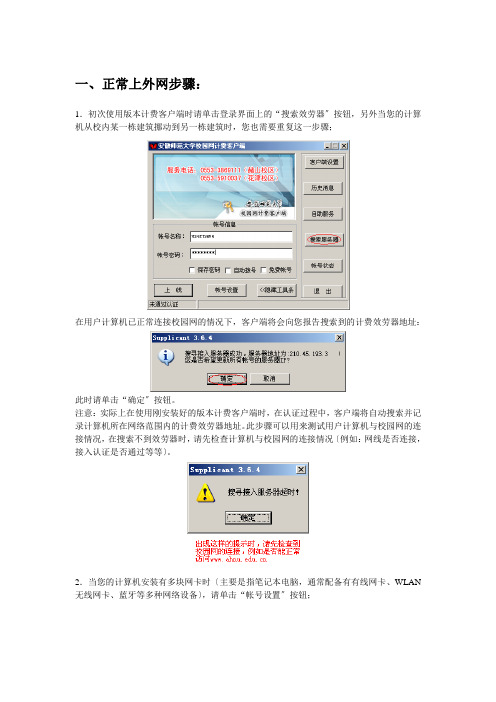
一、正常上外网步骤:1.初次使用版本计费客户端时请单击登录界面上的“搜索效劳器〞按钮,另外当您的计算机从校内某一栋建筑挪动到另一栋建筑时,您也需要重复这一步骤;在用户计算机已正常连接校园网的情况下,客户端将会向您报告搜索到的计费效劳器地址:此时请单击“确定〞按钮。
注意:实际上在使用刚安装好的版本计费客户端时,在认证过程中,客户端将自动搜索并记录计算机所在网络范围内的计费效劳器地址。
此步骤可以用来测试用户计算机与校园网的连接情况,在搜索不到效劳器时,请先检查计算机与校园网的连接情况〔例如:网线是否连接,接入认证是否通过等等〕。
2.当您的计算机安装有多块网卡时〔主要是指笔记本电脑,通常配备有有线网卡、WLAN 无线网卡、蓝牙等多种网络设备〕,请单击“帐号设置〞按钮;在弹出的“帐号设置〞对话框中,请从“网卡选择〞下拉列表框中选择与校园网连接的网络接口,之后单击“确定〞按钮。
3.在登录接面中输入您校园网帐号的用户名和密码,然后单击“上线〞按钮,登录成功后即可访问外网。
二、其它说明:1.开机启动:您可将客户端配置为随操作系统一同启动,方法是单击登录界面中的“客户端设置〞按钮,在弹出的“客户端设置〞对话框中勾选“开机启动〞,单击“确定〞按钮后即可〔局部平安防护软件产品可能在此时会提示您是否允许添加启动工程,请选择“允许〞操作,否那么开机启动配置将不能生效〕。
2.操作系统支持情况:客户端支持WIN 2000 , WIN XP ,WIN 2003 ,VISTA操作系统。
仍在使用WIN95/98/ME系统的用户请升级您的操作系统。
由于WIN 7刚刚发行,我们目前还没有拿到该系统的拷贝,暂未进行测试,欢送用户测试并返馈信息。
3.常见错误3.1 客户端使用中蓝屏此问题主要由四种原因引起:●与某些已运行软件冲突●系统使用优化大师等软件进行过参数修改,系统出现未知故障●网卡驱动版本太低●网卡参数设置有问题,此问题一般出在VISTA操作系统,使用了INTEL/3COM 一类的高端网卡后出现。
极致物业管理系统收费管理操作说明
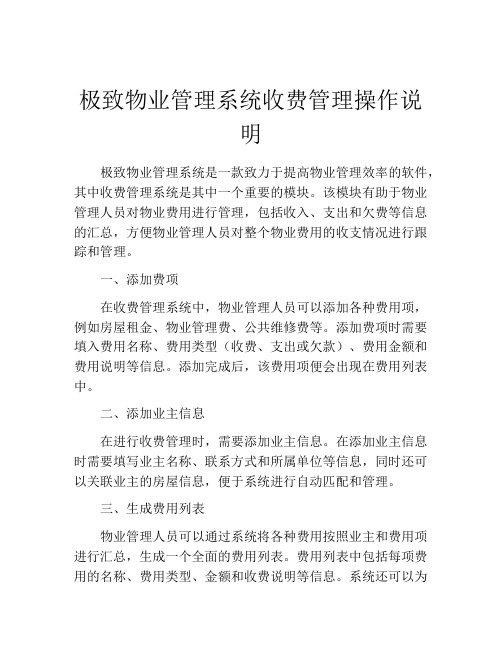
极致物业管理系统收费管理操作说明极致物业管理系统是一款致力于提高物业管理效率的软件,其中收费管理系统是其中一个重要的模块。
该模块有助于物业管理人员对物业费用进行管理,包括收入、支出和欠费等信息的汇总,方便物业管理人员对整个物业费用的收支情况进行跟踪和管理。
一、添加费项在收费管理系统中,物业管理人员可以添加各种费用项,例如房屋租金、物业管理费、公共维修费等。
添加费项时需要填入费用名称、费用类型(收费、支出或欠款)、费用金额和费用说明等信息。
添加完成后,该费用项便会出现在费用列表中。
二、添加业主信息在进行收费管理时,需要添加业主信息。
在添加业主信息时需要填写业主名称、联系方式和所属单位等信息,同时还可以关联业主的房屋信息,便于系统进行自动匹配和管理。
三、生成费用列表物业管理人员可以通过系统将各种费用按照业主和费用项进行汇总,生成一个全面的费用列表。
费用列表中包括每项费用的名称、费用类型、金额和收费说明等信息。
系统还可以为每项费用自动生成一个唯一的费用编号,方便管理人员进行跟踪和管理。
四、收款管理在物业管理人员收到业主的款项时,需要在系统中进行相应的操作。
在已生成的费用列表中,管理人员可以选择特定项进行“已收款”或“欠费”的标记。
标记完成后,系统会自动生成该业主的账户余额,并将信息同步到业主的账号信息中,便于业主进行查询和核对。
五、费用统计功能商家可以利用该系统进行各项费用的统计,帮助管理人员对物业费用的收支情况进行跟踪和管理。
费用统计功能可以实时生成各项费用的汇总列表和图表,便于管理人员进行分析和参考。
此外,在系统中可以自定义各项费用的收支周期,帮助管理人员对物业费用的收支情况进行更加详细和精确的跟踪和管理。
以上是极致物业管理系统收费管理的主要操作流程和说明。
该系统的收费管理模块可以帮助物业管理人员更好地管理物业费用,提高效率和准确性,减少人力和时间成本,让管理工作更加高效。
收费系统软件简易使用说明书
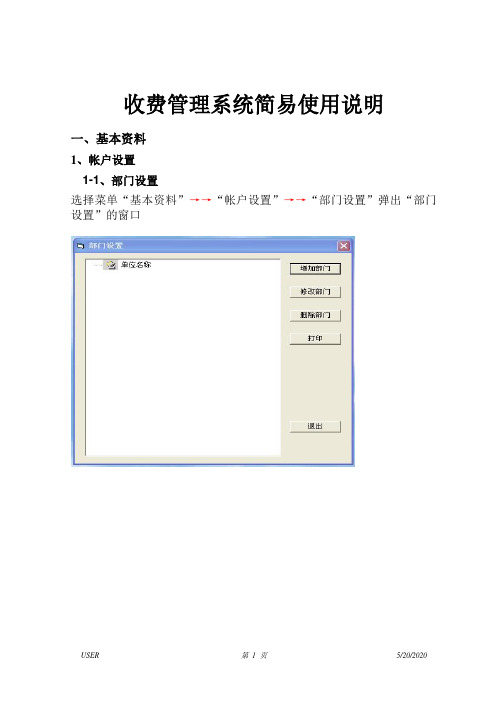
收费管理系统简易使用说明一、基本资料1、帐户设置1-1、部门设置选择菜单“基本资料”→→“帐户设置”→→“部门设置”弹出“部门设置”的窗口1-2、人员类别设置:选择菜单“基本资料”→→“帐户设置”→→“人员类别”弹出“人员类别”的窗口1-3、国家/民族设置:选择菜单“基本资料”→→“营业设置”→→“民族/国籍”弹出“民族/国籍”的窗口1-4、卡类设置:选择菜单“基本资料”→→“帐户设置”→→“管理电脑设置”弹出“管理电脑分布”的窗口2、营业设置2-1、管理电脑设置:2-2、营业网点:选择菜单“基本资料”→→“营业设置”→→“营业网点”弹出“营业网点”的窗口2-3、窗口设置:选择菜单“基本资料”→→“营业设置”→→“窗口设置”弹出“窗口设置”的窗口2-5、营业班次设置:选择菜单“基本资料”→→“营业设置”→→“营业班次设置”弹出“营业班次设置”的窗口2-6、窗口分组设置:选择菜单“基本资料”→→“营业设置”→→“窗口分组”弹出“窗口分组”的窗口3、操作员设置:选择菜单“基本资料”→→“操作员设置”弹出“操作员设置”的窗口4、系统参数设置:选择菜单“基本资料”→→“系统参数”弹出“系统参数”的窗口二、帐户管理1、开户发卡1-1、个别开户:选择菜单“帐户管理”→→“开户发卡”→→“个别开户”弹出“个别开户”的窗口必须先填写“姓名”、“学号/工号”、“卡号”、“交款额”;再选择“部门”、“人员类别”、“卡片类型”;最后按“发卡”把卡片在发卡机上写卡。
1-2、批量开户:选择菜单“帐户管理”→→“开户发卡”→→“批量开户”弹出“批量开户”的窗口在查询条件框内选择“卡号”、“学号/工号”、“姓名”等随意一项,在第三个空白处填上所选择的条件《“卡号”、“学号/工号”、“姓名”等》相应的资料,按三角符号,检索资料相对应的人员,按“发卡”之后就按个别开户的操作进行△:先要把人员资料导进系统之后才能批量开户。
(建议此项由系统维护员操作)2、充值个别充值:选择菜单“帐户管理”→→“充值”(IC收费系统按充值就要把卡放在发卡机上)→→“个别充值”弹出“用户资料显示”的窗口;选择“卡内码”按“读卡”放卡,读出卡内码之后“按检索”显示“检索结果”该卡的相关资料,则按“充值”弹出“充值窗口”。
佳星网吧计费系统操作说明

佳星V8网吧计费系统操作说明◆系统登陆选择操作员输入密码后确定登陆。
◆V8计费系统主界面用户列表界面机器列表界面各个功能点的介绍:首先对网吧参数进行设置,即进行系统参数设置。
▼ 1.系统设置1-1 网吧系统参数即对计费系统中的各项参数进行设置。
每一项参数的右面参数说明拦都说明了该参数的作用。
在参数值一拦中双击或者点击最右处会有下拉箭头会有可选内容,修改完点击保存即可。
1-2 操作权限设置即是对操作网吧计费系统的人员进行工号,密码,权限的设置。
首先点击添加操作员,然后在弹出的对话框中添加要加入的操作员名,设置密码后确定。
然后在右边的操作员权限列表中给要设置的权限打上勾后点击保存权限。
要修改或删除某个操作员的密码选中该操作员后点击‘删除操作员’或‘修改密码’重新输入密码后确定。
1-3 费率设置即对网吧的机器,区域,和各种价格进行设置。
1-3-1 客户机设置即将网吧客户机的机器名添加到数据库中。
可按照起始IP地址到终止IP行搜索,后进行保存。
也可以在点击添加后按照起始机器名到终止机器名进行添加,不涉及IP地址。
设置好起始和终止后点击确定后保存。
如果要添加一台机器即起始和终止填写的机器名一致即可。
点中某个机器名后点击修改可修改机器名和IP地址。
修改完后保存。
1-3-2 区域设置即对添加进来的机器划分区域。
要添加区域先在左边区域列表中的区域名称中填入该区域名后点击添加。
然后可把最右边未分配区域机器列表中的机器名移动到中间饿区域机器列表中,可单选中某个机器名或者按住CTRL后学中多个机器名后点击‘〈’,要全部移动到该区域可选择‘〈〈’反之要移出该区则选中要移出的机器名后点击‘〉’。
1-3-3 费率设置即对某个区域的某种卡类型进行价格的设置。
选中要设置的某个区域和某种卡,选择要设置小时,场还是包时。
在下方的表格中按住鼠标左键后进行拖动,选择好要设置的时间后在最下方的价格中设置好价格,也可对该时段设置时段名。
或者使用起始终止时间设置时段价格。
佳星网吧收费系统V9问题集

佳星网吧收费系统V9问题集计费效劳端A:计费程序卡1 效劳器加有DNS,去掉。
2 拿效劳端ping 下底下的机器名看能不能ping 通,或者点下搜索看能否搜索的出来,如果不行,把底下客户机的网卡卸载,在从新安装下,如果这个时候没有问题了,那就跟网卡驱动有关系。
因为效劳器先去获取底下的机器名,老是获取不到,所以效劳器会卡。
解决方法:a 把机器名和ip添加到host文件里;b 客户机设置里有机器名和ip的话,可以把网吧网络环境换成vlan模式。
3 同联实名Bardll没有指向收银机的ip4 监控里的连接数过大5 客户端的netbios设置的是禁用6 参数里的网吧网络环境模式为vlan,客户机设置里的机器名后没有ip,可以手动把ip添加进去。
7 效劳器有病毒,硬盘有坏道8 效劳器有两个网卡,必须禁用一个。
B:其它效劳端问题1. 关掉监控程序再翻开会对正在营业的网吧有影响吗?答:关掉监控程序不影响网吧正常使用,但关掉监控这段期间不计费,重起机器连不上效劳器。
2. 网吧停电后,计费效劳器应该怎么操作?答:当来电后启动效劳器,当效劳器完全启动后翻开监控程序〔重起机器后翻开监控程序不易过快,太快数据库效劳还未完全启动容易造成翻开监控程序白屏〕,在系统操作里点全部下机,那么会对之前上网的用户停顿计费。
3.监控消息处理程序为什么要24小时开着?而且一定不能够加DNS。
答:因为监控程序需要与客户端进展通信。
如果加DNS的话,会影响监控程序的正常运行,并造成客户端登陆过慢。
4.如何数据备份?效劳器和前台收银机每天都会自动数据备份,备份的数据在什么地方存放?答:手动备份方法是在前台收银程序中的日常操作中点击数据备份即可。
自动备份效劳器上在E:\backupdata下叫autobackup1.DMP 和a outobakup2.DMP。
5.监控程序无响应,如何处理答:把监控程序关闭重新翻开,防止此情况的最好方法是定期重启效劳器〔一周一次左右〕6.重起机器后翻开监控后监控里空白没机器名也没有信息的显示?答:大多数为重起后监控翻开过快,数据库还未完全启动好。
佳星软件(佳星网吧计费系统)操作说明

司公限有程工统系机算计奇英安西
�
册注未机银收示提.321 是认默码密员理管的序程银收录登.6 PI 的器务服库据数= TSOH 置配的件文 sem ansnt 查检�三法方 错报否是查检序程的器务服开打以可�常正否是库据数的器务服库据数查检�二法方 .通畅网域局否是看看 PI 的台后下一 gnip 机银收台前在�一法方
司公限有程工统系机算计奇英安西
司公限有程工统系机算计奇英安西
�
.ohg.c -metsys\8tsohg\sloot\:E 在录目存保件文像镜盘 C 做先 件文像镜统系做始开毕完查检.6 .用使后以备已码册注次记牢请.天 51 是认默期日用使 .码册注机随位 01 配分号序为区地和份省按将统系.交提毕完写填.料资实真吧网写填行进 psj.ger/ger/moc.85920.www//:ptth 接连会码册注取获击点.册注未件软本示提会 统系银收录登 321:为码密员理管认默.序程银收开打先下况情的网外接连以可是机本保确后以动启新重 .权授册注件软.5 .机算计动启新重毕完装安.右左钟分 01 上 以%01 在会少最.间时装安的库据数定决来况情置配的件硬具更会候时个这.步一下击点-库据数建创步一 下击点-现出会.装安库据数待等序程他其用使作操要不请时此意注.装安在正序程---步一下击点---)器 务服库据数和序程机银收-择选应端费计库据数(---件组择选---步一下---)下录目跟盘 D 到择选也录 目序程盘 D 在装安认默库据数 elcaro(录目标目择选请---是---议协可许.步一下击点序程装安行运.4 .包装安序程 exe.8002rab 的用使名实安公地当合配本版它其者或.序程 exe.namten9V 本版 9V 为序程库据数装安.功成装安利顺库据数保确已序程它其的行运在正有所闭关前之序程装安行运.3 .下录目 sloot\:E 置放包装安序程的好载下降.址地 器务服 SND 和关网认默.码掩网子.址地 PI 网域局和)rsnamten(名器机机算计小大间空盘磁认确测检.2 .本版端户客的应相及.本版名实安公合配区地个各有.本版用通 9V 为 装安端银收/器务服 载下盘 装安新最吧网星佳载下心中载下 moc.85920.www 包级升及盘装安新最的本版个各载下站网方官到.1 �同相法方器务服库据数同�项事意注的器机台一同在装安机银收台前与库据数 .三
- 1、下载文档前请自行甄别文档内容的完整性,平台不提供额外的编辑、内容补充、找答案等附加服务。
- 2、"仅部分预览"的文档,不可在线预览部分如存在完整性等问题,可反馈申请退款(可完整预览的文档不适用该条件!)。
- 3、如文档侵犯您的权益,请联系客服反馈,我们会尽快为您处理(人工客服工作时间:9:00-18:30)。
佳星计费管理系统使用说明1西安英奇计算机系统工程有限公司目录第一章操作系统安装的基本需求1.数据库服务器的操作系统安装注意事项1.前台收银机的操作系统安装注意事项第二章佳星计费管理系统安装步骤1.数据库计费监控端的安装注意事项2.前台收银机的安装注意事项3.数据库与前台收银机安装在同一台机器的注意事项第三章收银员的基本操作简介1.收银程序登录系统的界面简介2.常见操作指南第四章技术支持与服务网络管理员和收银员必知1.业主及老板必知2.收银员必知3.网络管理员必知第五章常见问题及解答1.客户端2.前台收银端3.数据库服务器第六章技术支持与服务1.在线QQ BBS 支持.电话支持2.附件任之行实名插件简单的安装方法2西安英奇计算机系统工程有限公司第一章操作系统安装的基本需求一.数据库服务器的操作系统安装注意事项1.硬件配置最低配置要求: 80G以上硬盘;赛扬3.0以上CPU; 1GB以上内存(推荐2G或更高);网卡(建议使用独立网卡);操作系统:Win2000 Server /Win2003 server 版本强烈建议使用win2003server2.系统硬盘分区介绍分为三个系统分区,C.D.E为NTFS格式.C盘为系统盘系统分区(10GB以上空间.用来安装系统常用程序及其通信工具如:QQ聊天工具为后期可以直接使用QQ远程协助使用).D盘存放数据库分区(30GB以上空间.安装oracle数据库使用)E盘存放备份工具(剩余硬盘空间用来保存常用软件及其系统和数据库的镜像文件备份和数据备份使用)3.简单优化更改数据库服务器计算机名为:netmansr 确定局域网服务器所使用的IP地址.子网掩码.默认网关.及其DNS服务器地址.创建操作系统系统备用用户为netman 密码87815726 加入administrator用户组.以备以后系统管理员administrator密码遗忘使用.该netman用户无其它任何用途.系统补丁:必备SP4、防冲击波补丁,建议安装所有最新补丁杀毒软件:使用不带网络防火墙功能的杀毒软件,建议使用360杀毒.建议停掉的服务:DHCP Client、Server、Net Logon、Messenger、DNS Client、Computer Browser、Windows Time、Telnet、Application Layer Gateway Service、Automatic Updates 将启动系统设置为自动登录.可以在运行里使用命令control userpasswords2降administrator设置为自动登录操作系统.把系统屏幕保护去掉以减少系统资源的消耗.不要开启windows系统自带的远程桌面功能以开启双监控.可以使用其它软件远程连接如:radmin. vnc.等等.简单优化完毕重新启动操作系统.做个一个干净的系统备份镜像名为system-clear位置存放E:\tools\ghost8\system-clear.gho以备份后用.二.前台收银机的操作系统安装注意事项最低配置要求: 80G以上硬盘;赛扬3.0以上CPU; 1GB以上内存(推荐2G或更高);网卡(建议使用独立网卡)强烈建议使用板载带并口连接打印机使用;操作系统:Win2000 Server /Win2003 server 版本强烈建议使用windows XP2.系统硬盘分区介绍分为三个系统分区,C.D.E为NTFS格式.C盘为系统盘系统分区(10GB以上空间.用来安装系统常用程序及其通信工具如:QQ聊天工具为后期可以直接使用QQ远程协助使用).D盘存放数据库分区(30GB以上空间.实名环境存放公安日志)E盘存放备份工具(剩余硬盘空间用来保存常用软件及其系统和数据库的镜像文件备份和数据备份使用)3.简单优化更改数据库服务器计算机名为:SYJ1确定局域网服务器所使用的IP地址.子网掩码.默认网关.及其DNS服务器地址.3西安英奇计算机系统工程有限公司系统补丁:必备SP4、防冲击波补丁,建议安装所有最新补丁杀毒软件:使用不带网络防火墙功能的杀毒软件,建议使用360杀毒.建议停掉的服务:DHCP Client、Server、Net Logon、Messenger、DNS Client、Computer Browser、Windows Time、Telnet、Application Layer Gateway Service、Automatic Updates 将启动系统设置为自动登录.可以在运行里使用命令control userpasswords2降administrator设置为自动登录操作系统.把系统屏幕保护去掉以减少系统资源的消耗.简单优化完毕重新启动操作系统.做个一个干净的系统备份镜像名为system-clear位置存放E:\tools\ghost8\system-clear.gho以备份后用.第二章佳星计费管理系统安装步骤一. 数据库计费监控端的安装注意事项1.到官方网站下载各个版本的最新安装盘及升级包 下载中心下载佳星网吧最新安装盘下载服务器/收银端安装为V9通用版本.有各个地区配合公安实名版本.及相应的客户端版本.2.检测确认磁盘空间大小计算机机器名(netmansr)和局域网IP地址.子网掩码.默认网关和DNS服务器地址.降下载好的程序安装包放置E:\tools目录下.3.运行安装程序之前关闭所有正在运行的其它程序已确保数据库顺利安装成功.安装数据库程序为V9版本V9netman.exe程序.或者其它版本配合当地公安实名使用的bar2008.exe程序安装包.4.运行安装程序点击下一步.许可协议---是---请选择目标目录(oracle数据库默认安装在D盘程序目录也选择到D盘跟目录下)---下一步---选择组件---(数据库计费端应选择-收银机程序和数据库服务器)---点击下一步---程序正在安装.注意此时请不要操作使用其他程序等待数据库安装.会出现-点击下一步创建数据库-点击下一步.这个时候会更具硬件的配置情况来决定数据库的安装时间.最少会在10%以上10分钟左右.安装完毕重新启动计算机.5.软件注册授权.重新启动以后确保本机是可以连接外网的情况下先打开收银程序.默认管理员密码为:123登录收银系统会提示本软件未注册.点击获取注册码会连接/reg/进行填写网吧真实资料.填写完毕提交.系统将按省份和地区为序号分配10位随机注册码.使用日期默认是15天.请牢记次注册码已备以后使用.6.检查完毕开始做系统镜像文件先做C盘镜像文件保存目录在E:\tools\ghost8\system-c.gho.再做D盘镜像文件保存目录在E:\tools\ghost8\data-D.gho(此备份很重要请务必做好镜像备份)7.注意事项.安装完成以后打开程序提示:4西安英奇计算机系统工程有限公司西安英奇计算机系统工程有限公司 5此时说明数据库没有安装成功。
方法一; 卸载重新安装一次.在添加删除应用程序里-卸载佳星网吧计费系统,卸载完成删除注册表键值. HKEY_LOCAL_MACHINE\SOFTWARE\ORACLE 主键.然后重新启动电脑.删除D 盘oraclexe 文件夹.或者慢速格式化一次D 盘.再次进行安装. 数据库的安装时间.最少会在10%以上10分钟左右.如果安装完毕再次出现类似问题.方法二;硬盘有坏道,更换硬盘或者换一个版本的操作系统.重新安装方法三;操作系统使用的非administrator 系统管理员用户,或者使用同等权限的管理员用户再次安装.二. 前台收银机的安装注意事项1.盘下载 2008 2.服务器地址. 3.IP 地址4. 做C (5.方法一:在前台收银机ping 一下后台的IP 看看是否局域网畅通.方法二;检查数据库服务器的数据库是否正常,可以打开服务器的程序检查是否报错 方法三;检查tnsnames 文件的配置HOST =数据库服务器的IP6.登录收银程序的管理员密码默认是123.提示收银机未注册方法一:把这个收银机的机器名改为SYJ1方法二:把次计算机名在后台计费服务器程序-工具-注册收银机-将次计算机名添加进去三.数据库与前台收银机安装在同一台机器的注意事项(同数据库服务器方法相同)1.到官方网站下载各个版本的最新安装盘及升级包 下载中心下载佳星网吧最新安装盘下载服务器/收银端安装为V9通用版本.有各个地区配合公安实名版本.及相应的客户端版本.2.检测确认磁盘空间大小计算机机器名(netmansr)和局域网IP地址.子网掩码.默认网关和DNS服务器地址.降下载好的程序安装包放置E:\tools目录下.3.运行安装程序之前关闭所有正在运行的其它程序已确保数据库顺利安装成功.安装数据库程序为V9版本V9netman.exe程序.或者其它版本配合当地公安实名使用的bar2008.exe程序安装包.4.运行安装程序点击下一步.许可协议---是---请选择目标目录(oracle数据库默认安装在D盘程序目录也选择到D盘跟目录下)---下一步---选择组件---(数据库计费端应选择-收银机程序和数据库服务器)---点击下一步---程序正在安装.注意此时请不要操作使用其他程序等待数据库安装.会出现-点击下一步创建数据库-点击下一步.这个时候会更具硬件的配置情况来决定数据库的安装时间.最少会在10%以上10分钟左右.安装完毕重新启动计算机.5.软件注册授权.重新启动以后确保本机是可以连接外网的情况下先打开收银程序.默认管理员密码为:123登录收银系统会提示本软件未注册.点击获取注册码会连接/reg/reg.jsp进行填写网吧真实资料.填写完毕提交.系统将按省份和地区为序号分配10位随机注册码.使用日期默认是15天.请牢记次注册码已备以后使用.6.检查完毕开始做系统镜像文件先做C盘镜像文件保存目录在E:\tools\ghost8\system-c.gho.6西安英奇计算机系统工程有限公司再做D盘镜像文件保存目录在E:\tools\ghost8\data-D.gho(此备份很重要请务必做好镜像备份)7.注意事项.安装完成以后打开程序提示:此时说明数据库没有安装成功。
方法一;卸载重新安装一次.在添加删除应用程序里-卸载佳星网吧计费系统,卸载完成删除注册表键值. HKEY_LOCAL_MACHINE\SOFTWARE\ORACLE主键.然后重新启动电脑.删除D盘oraclexe文件夹.或者慢速格式化一次D盘.再次进行安装.数据库的安装时间.最少会在10%以上10分钟左右.如果安装完毕再次出现类似问题.方法二;硬盘有坏道,更换硬盘或者换一个版本的操作系统.重新安装第三章收银员的基本操作简介一;收银程序登录系统的界面简介1. 登陆收银系统系统:运行已经安装收银系统电脑上的收银程序选择该当班的操作员和密码(收银员工号)如图2.收银系统界面的简单介绍7西安英奇计算机系统工程有限公司西安英奇计算机系统工程有限公司 8转场(F3) --给选中的用户转场次. 现金(F4) --给选中的用户补交现金.结帐(F5) --将选中的用户结帐.看本次余额给用户找钱. 报表(F6) --统计营业收入.会员(F7) --销售会员卡加入本网吧会员充值(F8) --给已经开单的用户或者会员用户充值 商品(F10) --收银员销售商品明细(F11)--显示当前选中用户的消费明细. 刷新(F9)--刷新当前用户列表.用户列表显示当前用户已经开单区域最近操作记录显示区西安英奇计算机系统工程有限公司 9交班 --收银员上下班之间对收入的一个统计和交接. 退出 --退出前台控制程序. 3.简单的操作说明①开单操作按小时计费:办临时用户---直接刷已经注册过身份证信息的实名卡(二代身份证),系统会自动生成卡号,然后一路回车到补交现金处,输入用户所交金额然后回车,就提示你上机卡开单成功,你可以登陆了。
